Você pode iniciar um processo por meio de uma chamada web service, que é realizada por um outro aplicativo. Isto é possível utilizando o Conector de Web Services do HEFLO.
Passo 1 – Incluir um iniciador por mensagens
Antes de incluir o iniciador certifique-se de que o processo possui o recurso de automatização ativado. Então acesse a aba de propriedades, expanda Geral e ative “Processo automatizado”.
Para instanciar o processo inclua um iniciador do tipo mensagem.

- No editor de processos localize o elemento “Início” na Caixa de ferramentas BPMN
- Dentro do item “Início” arraste o item chamado “Mensagem” para a área de desenho ou raia do processo.
- Selecione o iniciador mensagem e acesse a aba de propriedades a direita.
- No campo “Conector” informe “Web Service”.
- Conclua a modelagem do processo.
Passo 2 – Configurar a passagem de parâmetros
“Parâmetros” são dados fornecidos pelo programa de terceiro e que são tratados no seu processo. Veja como acionar o diálogo que faz esta configuração:
- Selecione novamente o iniciador por mensagem.
- Na aba de propriedades ao lado direito clique em “Configurar Web Service”.
No diálogo de configuração do web service podemos configurar o mapeamento dos parâmetros fornecidos pela chamada de web service para um campo do processo, cujo conteúdo pode ser visualizado em qualquer formulário. Avalie a necessidade de exibir este conteúdo em um controle desabilitado (somente-leitura).
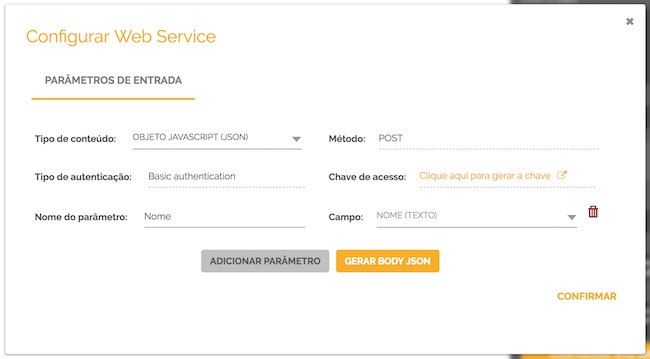
Repita o procedimento abaixo para cada parâmetro fornecido pelo programa chamador.
- Clique em “Adicionar Parâmetro”.
- Em “Nome do parâmetro” informe o nome provido pelo programa chamador no conteúdo JSON.
- Em “Campo” selecione um campo existente no processo.
Assim que finalizada a configuração dos parâmetros clique no botão “Confirmar”. Desta forma a aba de propriedades do iniciador é atualizada e passa a constar a URL de testes do web services. Utilizando este endereço é possível realizar chamadas de testes, que irão gerar itens de trabalho de testes (sem impacto na base de dados de produção).
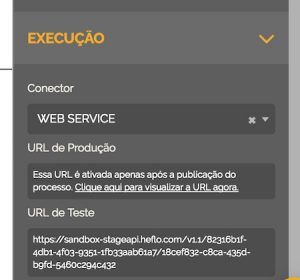
Passo 3 – Gerar uma chave de API
A chave de API é gerada na página de Gerenciamento de Ambiente. Siga os passos do procedimento de geração de chave de API ou utilize uma existente.
Veja no vídeo sobre integração com o Slack como utilizar a chave em uma URL. Se preferir veja no vídeo sobre testes com Postman para fornecer as credenciais como “Basic authentication” dentro da chamada.
Passo 4 – Realizar testes
Para realizar testes você pode utilizar uma versão de testes do programa chamador ou, na ausência deste, um aplicativo que faça postagem de requisições HTTPS.
Assista o vídeo sobre como usar o Postman para realizar testes. Importante: o parâmetro Resource usado no vídeo foi movimentado recentemente para a URL do web service e por este motivo deve ser ignorado na explicação. Assistir o video de uso do Postman.
Para facilitar os testes existe no diálogo de configuração um botão chamado “Gerar Body JSON”, que copia para a área de transferência um conteúdo JSON com a mesma estrutura da configuração de parâmetros.
Após realizar todos os testes, selecione novamente o iniciador e obtenha a URL de produção na aba de propriedades. Atualize o programa chamador definitivo com esta URL e parta para a publicação da automatização (neste momento a URL de produção ainda não é válida).
Passo 5 – Publicar automatização
Após realizar todos os testes faça a publicação do processo:
- Selecione a aba de ações a direita no editor de processos.
- Clique em “Publicar Automatização”.
Assim que publicado, o processo deixa de apresentar a URL de testes e apresenta apenas a URL de produção. Faça com que o programa chamador invoque a URL de produção e não a URL de testes!
